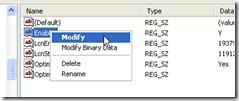Walau tidak dapat diakses, nama drive dan ikon tetap akan muncul di My Computer. Jika Anda ingin menyembunyikan ikon dari drive tersebut, ikutilah langkah ini:
- Tekan Windows key + R, lalu ketik gpedit.msc.
- Masuklah ke folder Local Computer Policy > User Configuration > Administrative Templates > Windows Components > Windows Explorer.
- Klik dua kali Hide these specified drives in My Computer untuk mengubah setting-nya.
- Klik Enabled, lalu pilih drive yang akan disembunyikan. Misalnya, drive D.
- Klik OK dan tutup Group Policy.
Hasilnya, drive yang dipilih hilang dari My Computer.

















![Social Media Marketing: Facebook dan Instagram [edisi bundling]](https://blogger.googleusercontent.com/img/b/R29vZ2xl/AVvXsEh_6sc5Kd-GwaY4IuUVBe7vHZnhyphenhyphen56oQ_VlWK52nStY1Jy2lFdc-ycrHVdkl1CUKxoT-p35rPbsTK49Nt19rmRAAtEW5Azh0EcpQXWichrrQ4cqlhWA9lnGrezGjBLcnfMaFmZlD1qxFWg/s320/social-media-marketing.jpg)
![WebMaster: WordPress dan Prestashop [edisi bundling]](https://blogger.googleusercontent.com/img/b/R29vZ2xl/AVvXsEj85mlRGUL32GrcyX8totCj_JCzEwCZoCwm_3EVncYAxNm8L2reQMHzV0ODS6CFBGgzARtzYsRxtmAaxhAqsCdmbjbCVvSnrYEgDxrtIR5S3TPuXau5tkppJDCFnlqALlOFwzgZN09oj1s/s320/webmaster.jpg)